วิดเจ็ต WordPress vs บล็อก – อะไรคือความแตกต่าง? (อธิบาย)
เผยแพร่แล้ว: 2023-03-23คุณกำลังพยายามเข้าใจความแตกต่างระหว่างวิดเจ็ต WordPress กับบล็อกหรือไม่?
วิดเจ็ตและบล็อกของ WordPress ใช้เพื่อเพิ่มองค์ประกอบเนื้อหาแบบไดนามิกให้กับโพสต์ เพจ แถบด้านข้าง และเทมเพลต วิดเจ็ตเป็นส่วนสำคัญของ WordPress มาเป็นเวลา 16 ปี ในขณะที่บล็อกเป็นเพียงส่วนหนึ่งของแพลตฟอร์มตั้งแต่ปี 2018 วิดเจ็ตทำหน้าที่คล้ายกันแต่ไม่เหมือนกัน
ในบทความนี้ เราจะอธิบายความแตกต่างระหว่างวิดเจ็ตและบล็อกของ WordPress เพื่อให้คุณสามารถเรียนรู้วิธีใช้ได้อย่างถูกต้อง
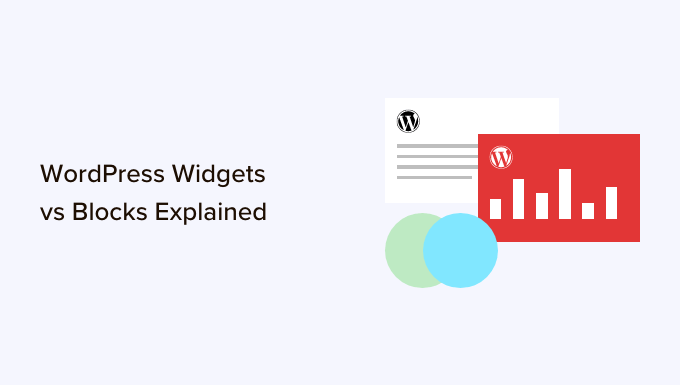
นี่คือภาพรวมโดยย่อของหัวข้อที่เราจะกล่าวถึงในบทความนี้
- วิดเจ็ต WordPress คืออะไร?
- บล็อกใน WordPress คืออะไร?
- ความแตกต่างระหว่าง Widget vs Blocks ใน WordPress
- ตัวแก้ไขวิดเจ็ตแบบบล็อก
- อนาคตของวิดเจ็ต WordPress
- บล็อก vs วิดเจ็ต – อันไหนดีกว่ากัน?
วิดเจ็ต WordPress คืออะไร?
วิดเจ็ต WordPress เป็นองค์ประกอบเนื้อหาแบบไดนามิกที่คุณสามารถเพิ่มลงในพื้นที่พร้อมวิดเจ็ต เช่น แถบด้านข้าง
วิดเจ็ตถูกนำมาใช้ใน WordPress 2.2 (พฤษภาคม 2550) จุดประสงค์คือเพื่อให้ผู้ใช้มีวิธีง่ายๆ ในการเพิ่มองค์ประกอบที่ปรับแต่งได้ในเว็บไซต์ของตน โดยไม่ต้องใส่องค์ประกอบเดิมซ้ำๆ ที่ส่วนท้ายของบล็อกโพสต์ หรือแก้ไขไฟล์ธีม WordPress เพื่อสร้างแถบด้านข้างและเขียนโค้ดด้วยตนเองในบางอย่าง เช่น โค้ดติดตามของ Google AdSense
ผู้ใช้สามารถแทรกเนื้อหาหรือคุณสมบัติโดยใช้วิดเจ็ตที่ไม่จำเป็นต้องเป็นส่วนหนึ่งของไฟล์ธีมหรือบล็อกโพสต์โดยรวม
วิดเจ็ตช่วยให้ผู้ใช้สร้างบล็อก WordPress ในอุดมคติได้ง่ายขึ้น ทำให้สามารถเพิ่มโฆษณาแบนเนอร์หรือแบบฟอร์มลงทะเบียนอีเมลได้อย่างง่ายดาย
ธีม WordPress เกือบทั้งหมดค่อย ๆ ปรับวิดเจ็ตโดยการเพิ่มพื้นที่พร้อมวิดเจ็ตในการออกแบบและเค้าโครง สิ่งเหล่านี้มักเป็นแถบด้านข้างและส่วนท้าย
ตัวแก้ไขวิดเจ็ต WordPress มีลักษณะเช่นนี้จนกระทั่ง WordPress 5.8 เปิดตัวในปี 2021
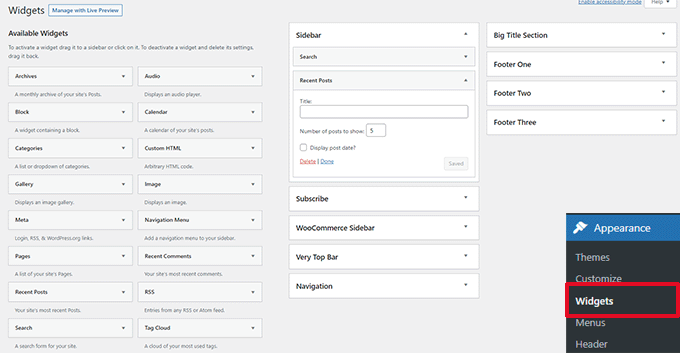
บล็อกใน WordPress คืออะไร?
บล็อกเป็นองค์ประกอบที่ผู้ใช้สามารถเพิ่มลงในพื้นที่โดยใช้ตัวแก้ไขเนื้อหา WordPress WordPress เปลี่ยนไปใช้ตัวแก้ไขเนื้อหาแบบบล็อกใน WordPress 5.0
คุณอาจเห็นว่ามันถูกเรียกว่าตัวแก้ไข Gutenberg ซึ่งเป็นชื่อรหัสการพัฒนา
บล็อกนั้นคล้ายกับวิดเจ็ตมาก เพราะแต่ละบล็อกจะจัดการองค์ประกอบเดียวของเพจหรือโพสต์ อย่างไรก็ตาม ไม่เหมือนกับวิดเจ็ตตรงที่บล็อกถูกนำมาใช้เป็นส่วนหนึ่งของเครื่องมือแก้ไขโพสต์และเพจเท่านั้น ซึ่งหมายความว่าไม่สามารถเพิ่มลงในพื้นที่ต่างๆ เช่น ส่วนท้ายของไซต์หรือแถบด้านข้างได้อย่างง่ายดาย
บล็อกสามารถแทรกลงในโพสต์หรือหน้าสำหรับองค์ประกอบใดก็ได้ รวมถึงย่อหน้า รูปภาพ แกลเลอรี คุณลักษณะเฉพาะของปลั๊กอิน เช่น การสมัครรับอีเมล หรือการฝังวิดีโอ
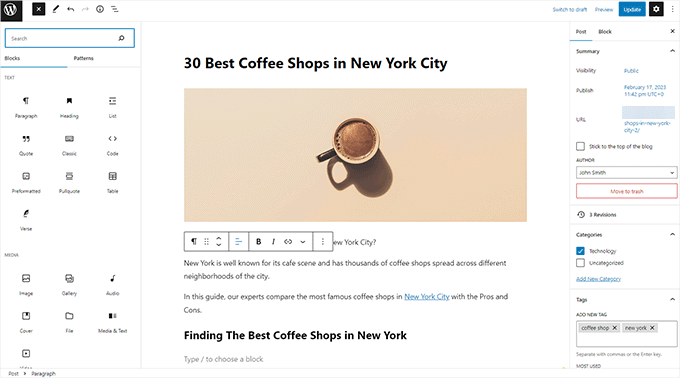
นอกจากนี้ยังมีบล็อกสำหรับเพิ่มองค์ประกอบเค้าโครงการออกแบบ เช่น หน้าปก รูปแบบ ตาราง คอลัมน์ กลุ่ม และอื่นๆ
หากต้องการเรียนรู้เพิ่มเติม โปรดดูบทช่วยสอนตัวแก้ไขบล็อก WordPress ฉบับสมบูรณ์ซึ่งแสดงวิธีใช้ตัวแก้ไขเริ่มต้นเพื่อสร้างเลย์เอาต์เนื้อหาที่สวยงาม
ความแตกต่างระหว่าง Widget vs Blocks ใน WordPress
จนถึง WordPress 5.8 ความแตกต่างระหว่างวิดเจ็ตและบล็อกค่อนข้างชัดเจน
ผู้ใช้เพิ่มวิดเจ็ตลงในพื้นที่พร้อมวิดเจ็ตของธีม โดยหลักแล้วจะใช้เพื่อแสดงองค์ประกอบที่ไม่ใช่เนื้อหาโพสต์/หน้า ตัวอย่างเช่น รายการโพสต์ล่าสุด ลิงก์สำคัญ โฆษณาแบนเนอร์ แบบฟอร์ม และอื่นๆ
อย่างไรก็ตาม ความแตกต่างระหว่างวิดเจ็ตและบล็อกค่อนข้างพร่ามัวในตอนนี้
วิดเจ็ตเป็นองค์ประกอบในตัวเองที่สามารถใช้ในพื้นที่พร้อมวิดเจ็ต เช่น แถบด้านข้างบนเว็บไซต์ WordPress
บล็อกยังเป็นองค์ประกอบที่มีในตัวเองซึ่งคุณสามารถเข้าถึงได้ผ่านตัวแก้ไขบล็อก สามารถใช้ในโพสต์และเพจ รวมถึงพื้นที่พร้อมวิดเจ็ต คุณยังสามารถใช้ในเทมเพลตได้หากธีมของคุณเปิดใช้โปรแกรมแก้ไขไซต์แบบเต็ม
วิดเจ็ตเป็นอุปกรณ์แรกที่อนุญาตให้นักพัฒนาส่งออกองค์ประกอบอื่นๆ เช่น แบบฟอร์มติดต่อ ข้อความรับรอง ฟีดโซเชียลมีเดีย และอื่นๆ
อย่างไรก็ตามสามารถทำได้โดยใช้บล็อก ปลั๊กอิน WordPress ชั้นนำหลายตัวมาพร้อมกับบล็อกที่คุณสามารถเพิ่มได้ทุกที่
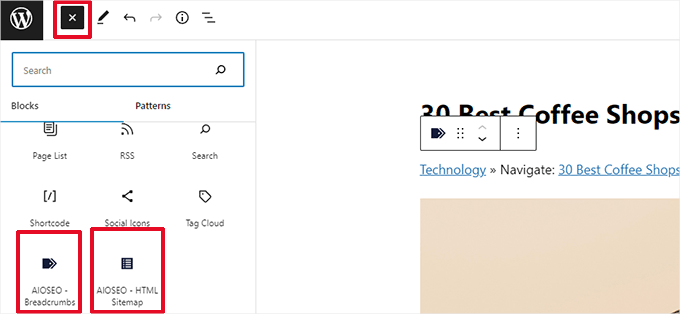
ตัวอย่างเช่น WPForms มาพร้อมกับบล็อกแบบฟอร์มการติดต่อซึ่งคุณสามารถเพิ่มได้ทุกที่เพื่อแสดงแบบฟอร์ม

ในทำนองเดียวกัน All in One SEO มาพร้อมกับบล็อกสำหรับสารบัญ แผนผังไซต์ HTML การนำทางเบรดครัมบ์ และอื่นๆ
ตัวแก้ไขวิดเจ็ตแบบบล็อก
WordPress วางแผนที่จะปรับตัวแก้ไขบล็อกเพื่อแก้ไขทุกส่วนของเว็บไซต์ของคุณ รวมถึงพื้นที่พร้อมวิดเจ็ต
เพื่อให้สิ่งนี้เกิดขึ้น ตัวแก้ไขวิดเจ็ตแบบบล็อกใหม่ได้รับการแนะนำใน WordPress 5.8
ผู้ใช้สามารถใช้บล็อกในพื้นที่พร้อมวิดเจ็ตของธีมของตนได้แล้ว
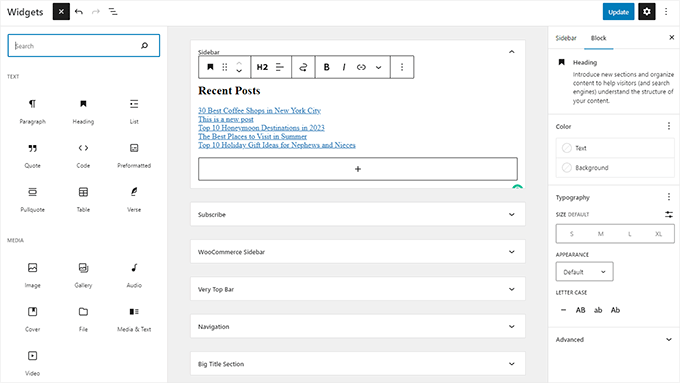
วิดเจ็ตยังคงอยู่ภายใต้เมนู ลักษณะที่ปรากฏ » วิดเจ็ต
อย่างไรก็ตาม หากคุณใช้ธีมแบบบล็อกซึ่งไม่มีพื้นที่พร้อมวิดเจ็ตที่กำหนดไว้ คุณอาจไม่เห็นธีมดังกล่าวในส่วนนั้น คุณจะเห็น ลักษณะที่ปรากฏ»ตัวแก้ไข แทน
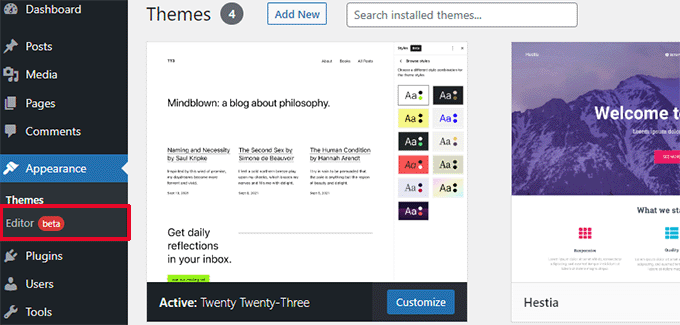
วิดเจ็ต WordPress รุ่นเก่าจำนวนมากมีบล็อกที่สามารถทำสิ่งเดียวกันได้แล้ว
คลิกที่ปุ่มเพิ่มบล็อกใหม่ (+) แล้วคุณจะพบบล็อกจำนวนมากที่จัดหมวดหมู่เป็นวิดเจ็ต
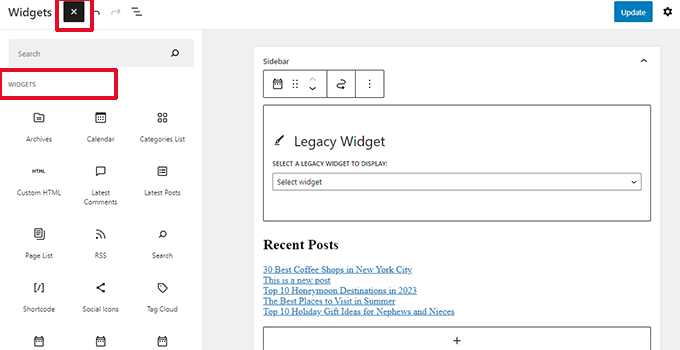
สิ่งเหล่านี้ยังคงเป็นบล็อก แต่ถูกจัดหมวดหมู่เป็นวิดเจ็ตเพื่อให้ผู้ใช้สามารถเข้าใจว่าบล็อกเหล่านี้ทำงานเหมือนวิดเจ็ตดั้งเดิม
อย่างไรก็ตาม หากผู้ใช้ยังคงต้องการใช้วิดเจ็ตรุ่นเก่าที่ไม่มีบล็อกทางเลือก ผู้ใช้ก็สามารถทำได้โดยใช้บล็อกวิดเจ็ตรุ่นเก่า
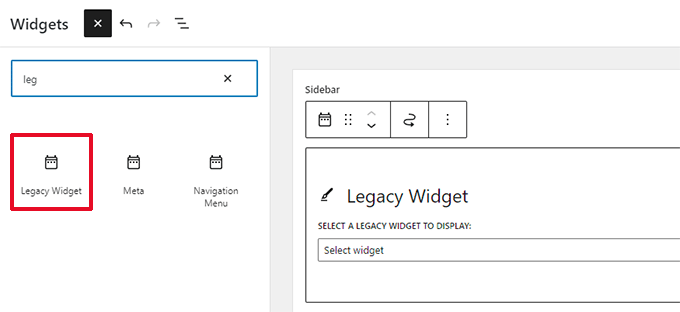
หากปลั๊กอิน WordPress มีบล็อกที่คุณสามารถเพิ่มลงในโพสต์และเพจได้ ตอนนี้คุณสามารถใช้บล็อกเดียวกันในพื้นที่พร้อมวิดเจ็ตได้แล้ว
ผู้พัฒนาธีมยังสามารถสร้างบล็อกแบบกำหนดเองที่ผู้ใช้สามารถเพิ่มลงในพื้นที่ต่างๆ ของเว็บไซต์ได้
อนาคตของวิดเจ็ต WordPress
WordPress กำลังก้าวไปข้างหน้าโดยใช้วิธีที่ใช้งานง่ายและเป็นหนึ่งเดียวในการแก้ไขเนื้อหาบนเว็บไซต์ WordPress
ซึ่งหมายความว่าวิดเจ็ตรุ่นเก่าจะไม่สามารถใช้งานได้อีกต่อไป นักพัฒนาธีมและปลั๊กอิน WordPress กำลังปรับเปลี่ยนและเพิ่มการรองรับสำหรับตัวแก้ไขบล็อกในผลิตภัณฑ์ของตน
อย่างไรก็ตาม ธีม WordPress จำนวนมากยังคงใช้วิดเจ็ตรุ่นเก่า ในทำนองเดียวกัน ปลั๊กอิน WordPress จำนวนมากยังคงใช้รหัสย่อและวิดเจ็ตแบบเดิม
หากคุณยังคงต้องใช้วิดเจ็ตเก่า คุณสามารถปิดใช้งานบล็อกวิดเจ็ตใน WordPress ได้
วิธีง่ายๆ คือทำได้โดยใช้ปลั๊กอิน WPCode ฟรี ซึ่งช่วยให้คุณปรับแต่ง WordPress ได้โดยไม่ต้องเพิ่มปลั๊กอินมากมาย
มีตัวอย่างข้อมูลสำเร็จรูปที่คุณสามารถใช้เพื่อปิดการใช้งานบล็อกวิดเจ็ต
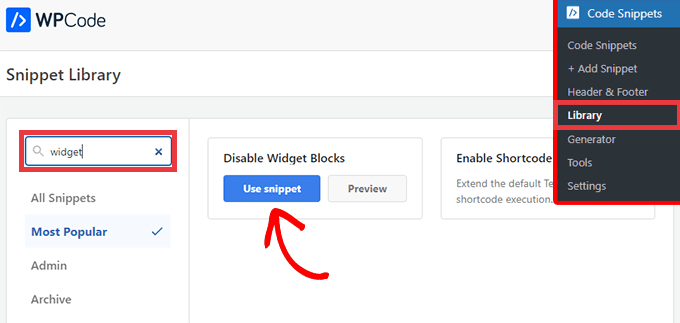
หรือคุณสามารถใช้ปลั๊กอิน Classic Widgets สำหรับรายละเอียดเพิ่มเติม โปรดดูคำแนะนำทีละขั้นตอนเกี่ยวกับวิธีติดตั้งปลั๊กอิน WordPress
เมื่อเปิดใช้งาน ปลั๊กอินจะแทนที่เครื่องมือแก้ไขวิดเจ็ตแบบบล็อกด้วยหน้าวิดเจ็ตรุ่นเก่า
หมายเหตุ: ปลั๊กอิน Classic Widgets จะได้รับการสนับสนุนจนถึงปี 2024 เท่านั้น หลังจากนั้น ปลั๊กอินจะไม่ได้รับการอัปเดตหรือบำรุงรักษา นี่คือเหตุผลที่เราแนะนำให้ใช้ WPCode เพื่อรองรับการปรับแต่งของคุณในอนาคต
บล็อก vs วิดเจ็ต – อันไหนดีกว่ากัน?
เราขอแนะนำให้ผู้ใช้เริ่มใช้ตัวแก้ไขวิดเจ็ตแบบบล็อกใหม่โดยเร็วที่สุด เพราะนั่นคือทิศทางการพัฒนา WordPress
ใช้งานง่าย ทันสมัย และคล่องตัวกว่าหน้าจอ Widgets รุ่นก่อนๆ
หากปลั๊กอินหรือธีมของ WordPress บนเว็บไซต์ของคุณไม่รองรับวิดเจ็ตแบบบล็อก คุณสามารถติดต่อผู้พัฒนาและขอให้พวกเขาแปลงวิดเจ็ตให้เป็นบล็อกได้
หากพวกเขาไม่มีแผนที่จะออกอัปเดต คุณสามารถค้นหาปลั๊กอินหรือธีมอื่นเพื่อแทนที่ได้อย่างง่ายดาย
เราหวังว่าบทความนี้จะช่วยให้คุณเข้าใจความแตกต่างระหว่างวิดเจ็ต WordPress กับบล็อก คุณอาจต้องการดูปลั๊กอินบล็อกที่ดีที่สุดสำหรับ WordPress หรือดูคำแนะนำของเราเกี่ยวกับความแตกต่างระหว่างตัวแก้ไขบล็อกกับตัวสร้างเพจ
หากคุณชอบบทความนี้ โปรดสมัครรับข้อมูลช่อง YouTube ของเราสำหรับวิดีโอสอน WordPress คุณสามารถหาเราได้ที่ Twitter และ Facebook
